※本エントリーは2014年8月にエントリーした内容を再構成したものです。
これまでのXperiaはホームボタン長押しするとGoogle検索アプリが起動するようになっていましたが、Android4.4.2となったXperiaにはWhat’s Newというアプリがインストールされていて、ホームボタン長押しするとWhat’s NewとGoogle検索の2つが表示されるようになりました。
Google検索でこの機能を多用していた人にとっては非常に煩わしく思っていたかもしれません。root権限を取っていればTitanium Backupで無効化するだけですが、root権限を取っていない場合、無効化することができません。
今回はXperia Z3にもあるWhat’s Newをroot権限を取らず非表示にする方法を考察してみます。
参考URL:http://forum.xda-developers.com/showthread.php?p=53916026
What’s Newとは
このアプリはMusic Unlimited(音楽)、Video Unlimited(映像)、Sonyセレクト(Androidアプリ・テーマ)、PlayStation Mobile(ゲーム)といったSonyによるサービスのリリース情報を配信するもので、いつでもソニーの最新情報にアクセスできるアプリです。
ホームボタン長押しで出現するところからOSに統合しているように見せかけるところに違和感を覚える人もいるかもしれません。ウィジェットにとどめておいてくれ!という声も聞こえてきそうです。
このWhat’s Newはシステムアプリとなっているため、残念ながら無効化することができません。(確認方法:設定>アプリ>すべて>What’s New)
今回はこのWhat’s Newをホームボタン長押しから非表示にさせてみます。
※本考察にはAndroid SDK(ADB環境)が必要です。導入する方法は【How-To】一から始めるXPERIAカスタム(1)Android SDK環境を作る(2013年版)で考察しています。(今は名前がAndroid SDKからEclipse ADTに変わってますが)
Windowsの環境変数を変更したりとちょっと面倒かもしれません^^;
⇒もっと簡単に出来る方法を教えてもらいましたので簡易版に変更します。
What’s Newの無効化方法
以下手順に従い、Xperia側の設定が完了したらadbコマンド2行で完結します。
必要なファイルをダウンロード
PCで利用するファイルをダウンロードします。
- 以下にありますのでダウンロードし解凍します。http://www.mediafire.com/download/l177fhcu51x27km/whatsnew-disable.zip
. - 解凍するとこのように3つのファイルがあることを確認して下さい。
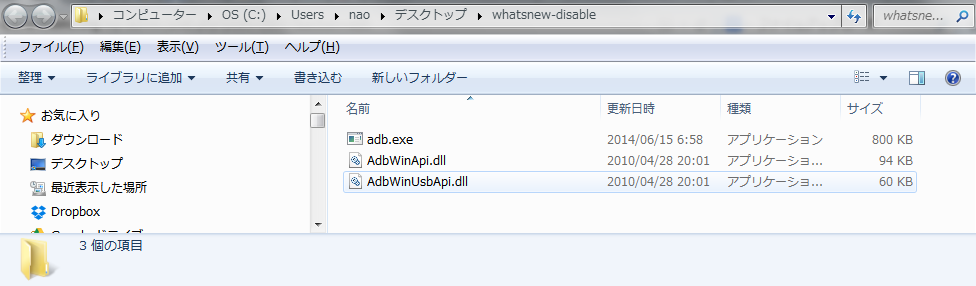
Xperiaの設定
USBデバッグの確認、未設定の場合はUSBデバッグを有効にします。
- USBデバッグを有効にする
設定>開発者向けオプションが表示されていない方は、以下の手順で表示させます。
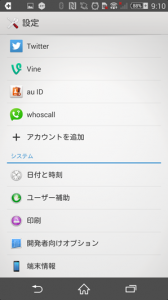
. - 設定>端末情報>ビルド番号を7回連打

. - USBデバッグを有効にする
設定>開発者向けオプション>USBデバッグ>✔>OK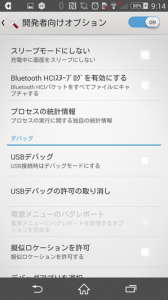
Xperia側の設定は以上です。続いてPCでの作業となります。
PC側作業
XperiaをPCと接続し下記コマンドを1行ずつ実行するだけです。
- PCとXperiaを接続。USBデバッグを許可するか確認画面出たら「OK」
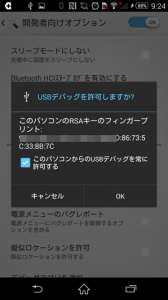
. - 先ほど解凍したフォルダを右クリック、「コマンドプロンプトをここで開く」を選択

. - コマンドプロンプトが開いたら以下コマンドを1行ずつ入力(コピペ)しEnter。(最後のexitは右上の×で閉じてもOK)
adb shell pm block com.sonymobile.advancedwidget.entrance exit
以上となります。なお、特に再起動は不要です。
動作確認
ホームボタンを長押しします。Google検索だけが表示されていれば成功です。
戻し方
先ほどと同じようにコマンドプロンプトを2行、以下コマンドを入力(コピペ)すれば復活します。
adb shell pm unblock com.sonymobile.advancedwidget.entrance
良かったらやってみてください。



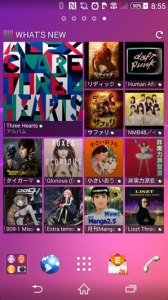
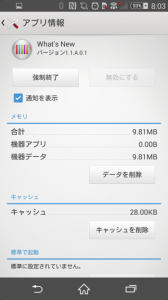
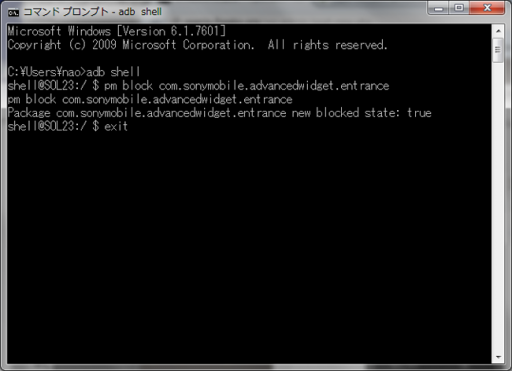


こんにちは、こちらのサイトを参考にZ3で作業を行ってみたのですが、
adb shellと打ち込んだ後で
error: device not found
と出てしまい、作業が進められません。
この場合はZ3側で何か設定変更等しなければならないのでしょうか?
PCで認識されてないエラーです。
設定>Xperia接続設定>USB接続設定>USB接続モードでMTPとMSCを切り替えてみてください。(最終的にはMTPにする必要があります)
What’s New最新版にすれば何もしなくても非表示になりますよ(^^)